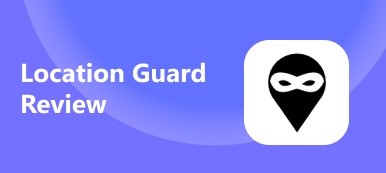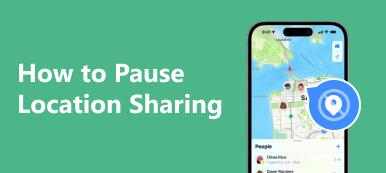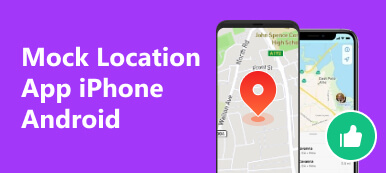Vaihtelevat sääolosuhteet vaikuttavat voimakkaasti ihmisten jokapäiväiseen elämään. Nykyään kätevien sovellusten avulla eri laitteissa voit tietää nykyisen sijainnin sää yhdellä silmäyksellä. Saatat kuitenkin silti kärsiä siitä, että Apple Weather -sovellus ei näytä oikeaa maantieteellistä sijaintia Omassa sijainnissa, puhumattakaan nykyisestä konkreettisesta säästä Omassa sijainnissa. Tässä oppaassa näet syyt ja opit saamaan nykyisen sijaintini sään iPhonellesi.
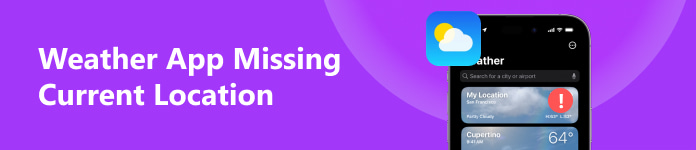
- Osa 1. Miksi on tärkeää tietää nykyisen sijaintini sää
- Osa 2. Miksi sääsovellus/widget ei näytä nykyistä sijaintia
- Osa 3. Kuinka saada sääsovellus näyttämään nykyinen sijainti
- Osa 4. Usein kysytyt kysymykset Weather App -sovelluksesta puuttuu nykyinen sijainti
Osa 1. Miksi on tärkeää tietää nykyisen sijaintini sää
Kun avaat Sää-sovelluksen tai -widgetin laitteillasi, odotat innolla näkeväsi sääolosuhteet nykyisessä sijaintisi. Kun teet haun "mikä on nykyinen sää nykyisessä sijainnissani" missä tahansa tilanteessa, sinun tulee ymmärtää, että maantieteellinen sijainti on ratkaiseva tekijä, joka saa Sää-sovelluksen/widgetin näyttämään erilaisia säätietoja.
Otetaan esimerkkinä iPhone Weather -sovellus. Voit nähdä nykyisen sään Omassa sijainnissa lämpötilan, UV-indeksin, tuulen, sateen, kosteuden, näkyvyyden ja paineen suhteen. Lisäksi voit tarkastella tulevaa tunnin ja 10 päivän ennustetta. Voit siis päättää, mitä puet päällesi, otatko mukaan sateenvarjon tai miten järjestät tulevaa toimintaa nykyisen sijaintisi säästä riippuen. Lisäksi voi olla äärimmäisiä sääolosuhteita, kuten hurrikaaneja, tornadoja, lämpöaaltoja, kylmiä aaltoja jne. Joten sinun on hyödynnettävä nykyisen sijainnin sääennustetta helpottaaksesi jokapäiväistä elämääsi ja suojellaksesi itseäsi.
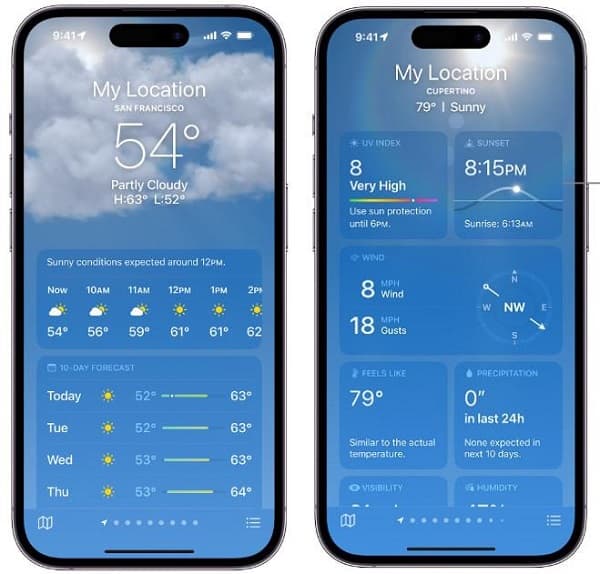
Osa 2. Miksi sääsovellus/widget ei näytä nykyistä sijaintia
Nyt kun tiedät sään merkityksen sinulle, sinua saattaa joskus häiritä se, että iPhone Weather -sovellus/widget ei näytä nykyistä sijaintia tai nykyistä sijaintiasi ei päivitetä Weather-sovelluksessa. Voi olla viisi johtavaa syytä.
1. Huono verkkoyhteys
Jos verkkosignaali on epätasainen tai puhelin on päällä Lentokonetila, Sää-sovellus ei voi päivittää nykyistä sijaintiasi ja säätietojasi reaaliajassa.
2. Poistetut paikannuspalvelut
Oletetaan, että poistat sijaintipalvelut käytöstä mobiililaitteessasi. Siinä tapauksessa iPhone Weatherin nykyisen sijainnin puuttuva ongelma tapahtuu sinulle. Lisäksi iPhone Weather -widgetin ongelma, joka ei näytä nykyistä sijaintia, tulee sen mukana.
3. Ongelmia itse sääsovelluksen kanssa
Apple Weather -sovellus voi rikkoutua tai kaatua virheiden vuoksi.
4. iOS-järjestelmäongelmat
Jos iOS-järjestelmäsi on vanhentunut, Sää-sovellus ei välttämättä toimi hyvin.
5. Taustasovelluksen päivitys pois käytöstä
Taustasovelluksen päivityksen poistaminen käytöstä voi vaikuttaa Sää-sovellukseen/widgetiin, koska sen avulla Weather-sovellus/widget voi päivittää uusimmat säätiedot taustalla.
Osa 3. Kuinka saada sääsovellus näyttämään nykyinen sijainti
1. Nollaa verkkoasetukset
Jos verkossa on ongelmia, voit sammuttaa Wi-Fi- tai matkapuhelinlinjan ja kytkeä sen uudelleen päälle. Voit yrittää kytkeä päälle Lentokonetila ja sammuta se parantaaksesi verkkosignaali-ongelmia.
2. Avaa Sijaintipalvelut
Mene Asetukset > Tietosuoja ja turvallisuus > Sijainti Palvelut. Laita päälle Sijainti Palvelut -painiketta. Sitten voit navigoida kohtaan Sää sovellus, varmista, että sallit aina sijainnin käytön ja avaa Tarkka sijainti -painiketta. Jos sammutat Sijainti Palvelut -painiketta iPhonessasi, syntyy ongelma, että iPhonen sää ei näytä nykyistä sijaintia.
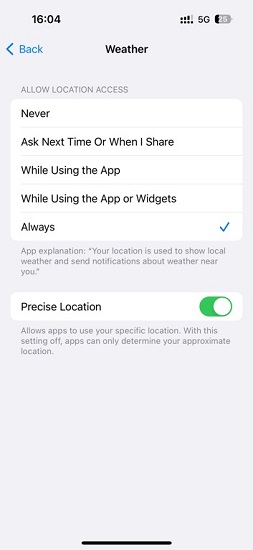
3. Käynnistä iPhone uudelleen
iPhonen uudelleenkäynnistäminen on helpoin tapa korjata kaikki ongelmat. Paina ensin äänenvoimakkuuden lisäyspainiketta ja vapauta se ja paina sitten äänenvoimakkuuden vähennyspainiketta. Paina seuraavaksi ja pidä painettuna teho -painiketta yli 10 sekuntia, kunnes Apple-logo tulee näkyviin. Sitten voit vapauttaa teho -painiketta. Jos iPhonen näyttö ei reagoi, voit käyttää tätä tapaa pakottaa käynnistä iPhone uudelleen ilman näyttöäMyös.

4. Ota käyttöön Background App Refresh
Jos haluat saada päivitetyn nykyisen sään Oma sijainti -sovellukseen avaamatta sovellusta, siirry osoitteeseen Asetukset > general > Sovelluksen päivitys taustalla. Kytke WLAN- ja matkapuhelindatan painike päälle. Voit sammuttaa muut sovellukset paitsi Sää-sovelluksen akun kunnon vuoksi.
5. Päivitä iOS ja asenna Weather App uudelleen
Mene Asetukset > general > ohjelmistopäivitys. Näet uusimman iOS-version ja voit napsauttaa Lataa ja asenna -painike päivittää.
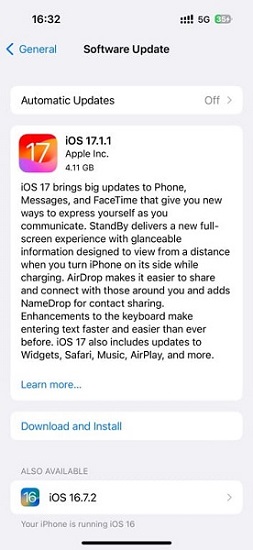
Jos Weather-sovelluksessasi on jotain vikaa, voit poistaa sovelluksen ja asentaa sen uudelleen App Storesta.
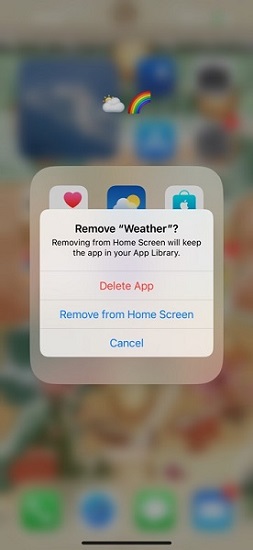
6. Palauta laitteen sää-widget
Voit poistaa Weather-widgetin ja nollata sen uudelleen iPhonessa. Jos haluat näyttää nykyisen sijainnin sään Sää-widgetissä, napauta ja pidä widgetiä painettuna ja napsauta Muokkaa säätä vaihtoehto. Sitten voit valita ja napsauttaa Minun sijaintini esitellä siinä.
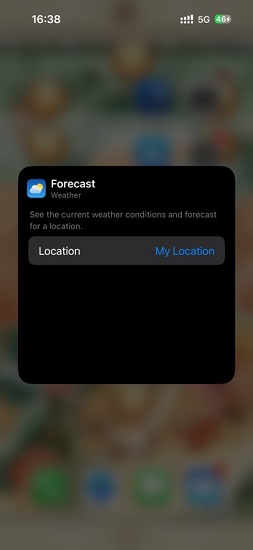
7. Apeaksoft iPhone Location Changer
Kuinka lisätä nykyinen sijainti Weather-sovellukseen korjataksesi ongelman iPhone Weatherin nykyisen sijainnin puuttumisesta? Voit käyttää Apeaksoft iPhone Location Changer palauttaaksesi sijaintisi manuaalisesti. Tässä on yksinkertainen tapa käyttää sitä.
Vaihe 1 Lataa ja asenna iPhone Location Changer ilmaiseksi Windows- tai Mac-tietokoneellesi. Se on yhteensopiva uusimpien iOS 18:n ja iPhone 16:n kanssa. Liitä sitten iOS-laitteesi USB- tai Lightning-kaapelilla. Napsauta sitten Aloita -painiketta laitteen tunnistamiseksi.

Vaihe 2 Pääliittymässä näkyy neljä tilaa: Muokkaa sijaintia, Yhden luukun tila, Multi-stop-tilaja Ohjaussauvan tila. Sinun pitäisi valita Muokkaa sijaintia -tilassa voit muuttaa laitteen GPS-sijaintia. Kolmen muun avulla voit luoda virtuaalisia reittejä.

Vaihe 3 Oletuksena kartta kertoo, missä nykyinen sijaintisi on. Jos on pieni poikkeama, voit napsauttaa kohdekohdetta kartalla. Sitten voit napsauttaa Siirrä -painiketta ponnahdusikkunassa vahvistaaksesi muutoksen.

Voit tehdä sen kolmella yksinkertaisella tavalla kiinnitä tarkka sijainti iOS-laitteellasi. Sitten voit tarkistaa nykyisen sijainnin sään Apple Weather -sovelluksesta/widgetistä.
Osa 4. Usein kysytyt kysymykset Weather App -sovelluksesta puuttuu nykyinen sijainti
Mistä iPhone saa säänsä?
10 päivän sääennustetiedot ovat Apple Weatherista. Vaikeiden säätietojen, seuraavan tunnin sateiden ja ilmanlaadun lähteet vaihtelevat maittain. Esimerkiksi iPhonen käyttäjät Australiassa, Isossa-Britanniassa ja Yhdysvalloissa saavat tiedot kansallisista sääpalveluistaan ja BreezoMeteristä, kun taas Manner-Kiinan tiedot ovat QWeatherista.
Onko Applen sääsovellus tarkka?
Se riippuu. Apple Weather -sovellus ei aina ole tarkka, ja sen tiedot voivat joskus olla hämmentäviä. Joskus ennuste osoitti aurinkoista koko päivän, mutta tosiasia oli, että koko päivän oli pilvistä ja jopa tihkusadetta.
Käyttääkö Weather-sovellus sijaintiani?
Tietenkin tekee. Varsinkin kun tarvitset nykyisen sään iPhonen Oma sijainti -kohdassa, sinun on jaettava tarkka sijainti Sää-sovelluksen kanssa. Mutta jos haluat suojata yksityisyyttäsi, voit oppia kuinka piilottaa sijaintisi iPhonessa.
Yhteenveto
Tämän kattavan oppaan avulla voit korjata ongelman iPhone Weather -sovellus ei näytä nykyistä sijaintia 7 tapaa! Voit hyödyntää nykyisen sijainnin säätä paremmin päivittäisen elämäsi ja toiminta-aikataulusi helpottamiseksi.